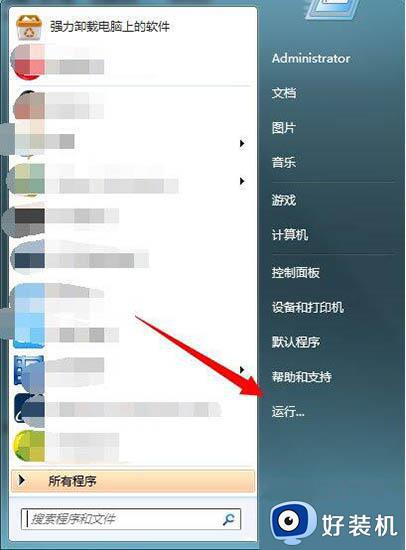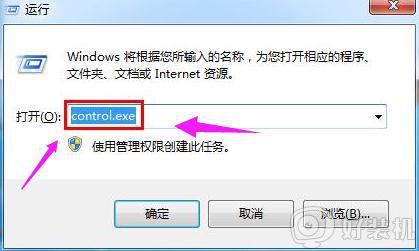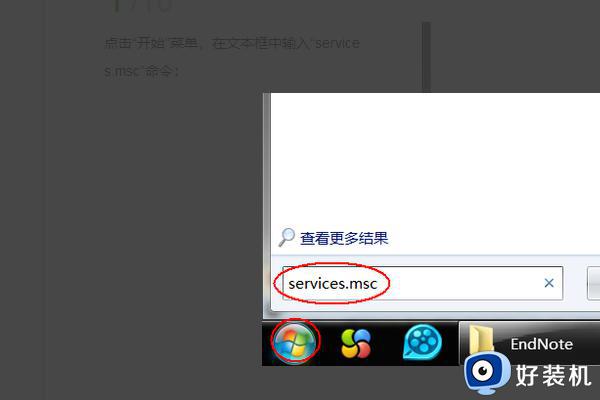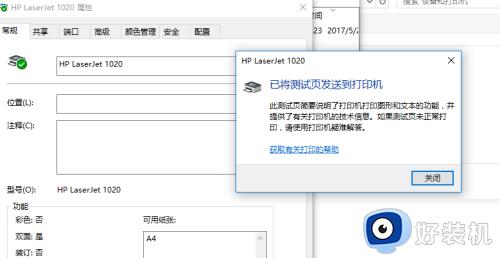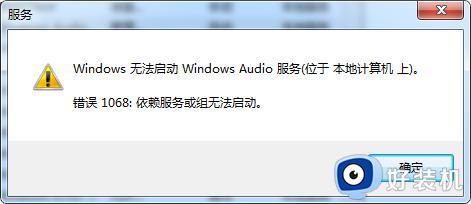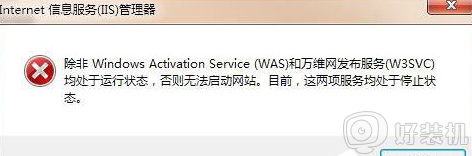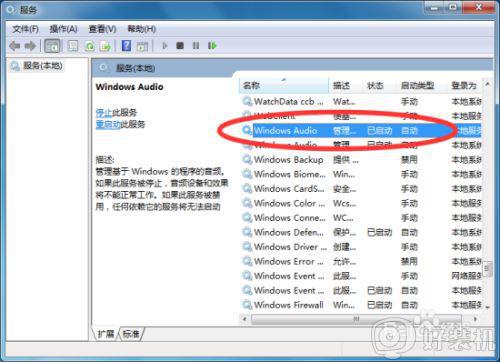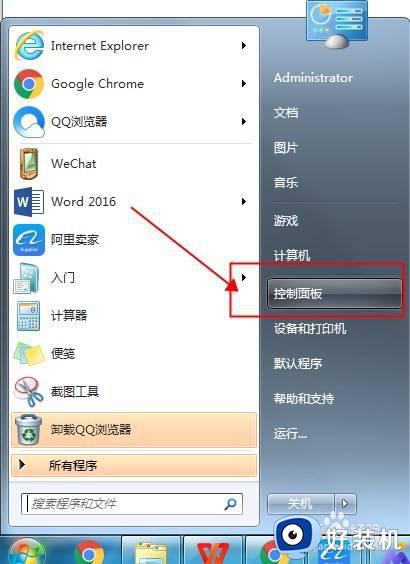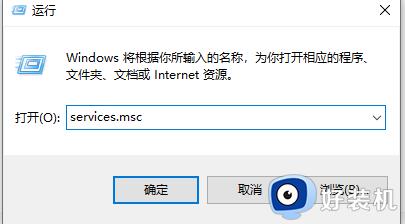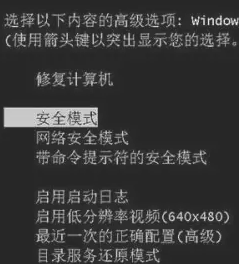Win7工作站服务没有启动怎么解决 Win7提示工作站服务未启动如何调整
时间:2023-07-18 16:57:39作者:run
Win7工作站服务没有启动怎么解决?这是许多Win7操作系统用户经常遇到的问题,工作站服务在Win7系统中扮演着重要的角色,它为计算机提供了文件和打印机共享等关键功能。当工作站服务未启动时,用户可能无法正常访问共享文件或打印机。本文将提供一些简单而有效的解决方法,帮助用户快速解决Win7工作站服务未启动的问题。
操作方法:
1、点击打开电脑左下角“开始菜单”,找到【运行】选项,点击打开。
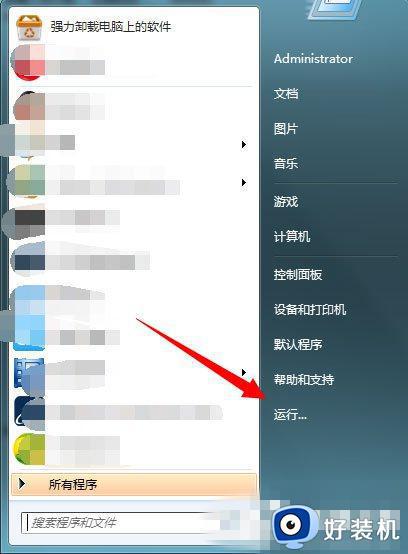
2、在弹出的运行对话框输入services.msc命令,点击确定进入服务项界面。
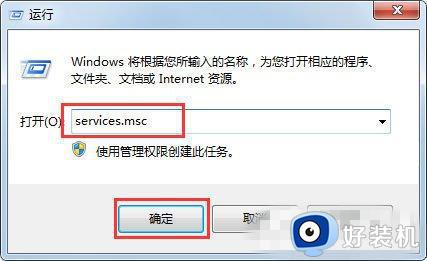
3、在弹出的服务对话框,找到【Server】服务,双击进入设置对话框。
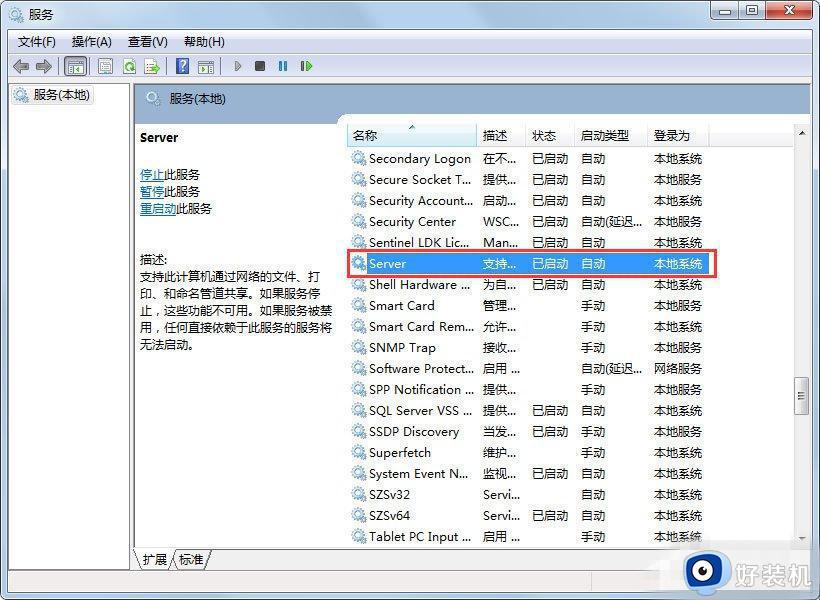
4、进入服务设置对话框,将该服务启动,启动类型更改为自动。
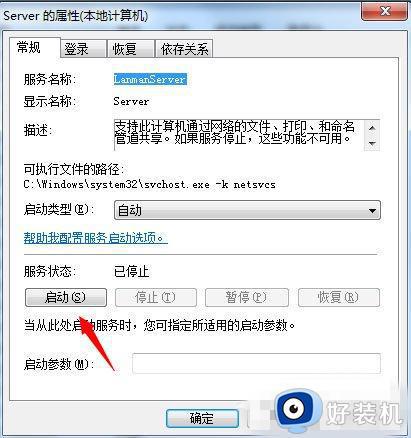
5、以同样的方式找到Workstation服务,将该服务启动,启动类型更改为自动。
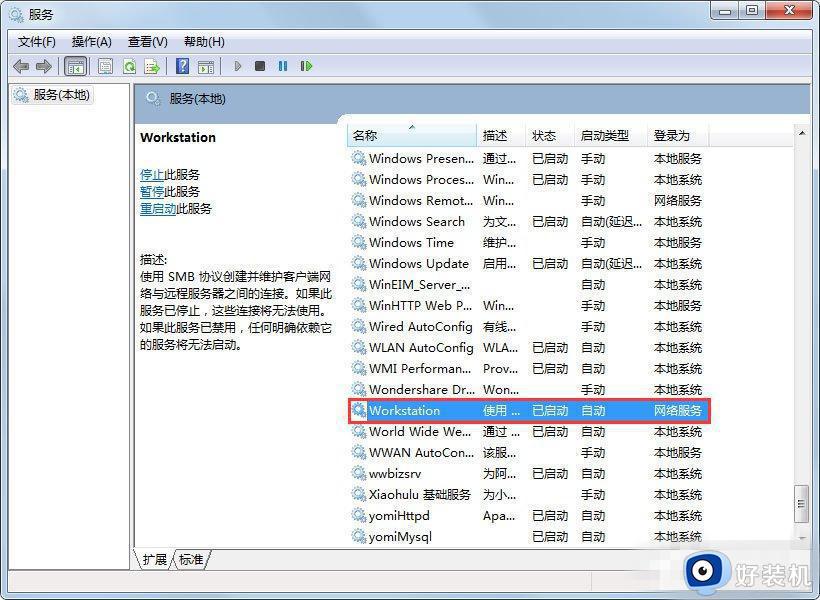
6、此时问题解决,运行选项,输入lusrmgr.msc命令,点击确定,进入本地账户组。
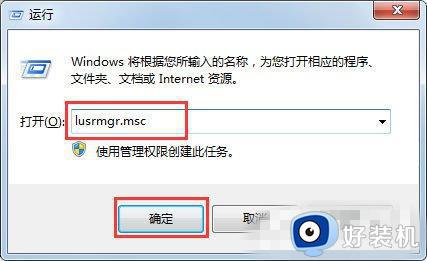
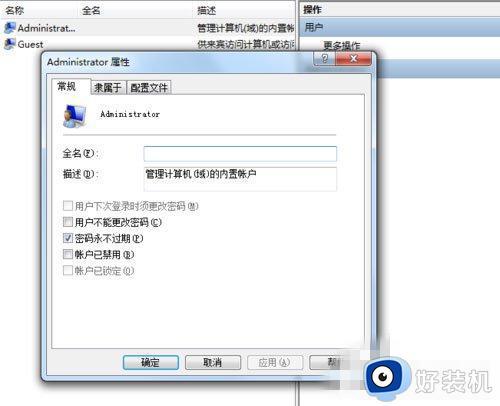
以上就是关于Win7提示工作站服务未启动如何调整的全部内容,如果你也遇到了相同的情况,可以按照我们提供的方法来解决。